上一章介绍了 微信小程序入门六本地缓存和搜索 ,这章介绍小程序的登录注册页面。主要有表单的验证,错误信息的提示,form表单的取值,get / post 请求 ,反馈交互提示框,页面跳转 以及 页面UI。
效果图:
注册页面:基本内容有账号,密码,确认密码,也可以添加 是否同意条款
wxml源码:
1. 顶部提示错误信息
2. 输入内容长度限制
3. 点击注册进行表单验证
4. 存在问题:输入框focus 无效果
<!--
变量说明:
showTopTips : 是否显示提示信息
errorMsg : 错误信息
windowHeight :设备的窗口的高度
windowWidth : 设备的窗口的宽度
account : 账号
password :密码
subPassword :确认密码
-->
<view class="page__bd">
<view class="weui-toptips weui-toptips_warn" wx:if="{{showTopTips}}">{{errorMsg}}</view>
<view style="height: {{windowHeight}}px; width: {{windowWidth}}px;" class="back_img">
</view>
<view style="position:absolute;top:{{windowHeight * 0.06}}px;">
<image src="../../images/meBack.jpg" style="width: {{windowWidth * 0.4}}px;height:{{windowWidth * 0.4}}px; margin-left:{{windowWidth * 0.5 - 80}}px;border-radius:{{windowWidth * 0.2}}px;"></image>
</view>
<form bindsubmit="formSubmit" bindreset="formReset">
<view class="login_info" style="top:{{windowHeight * 0.35}}px;width: {{windowWidth * 0.92}}px;">
<view class="weui-cells weui-cells_after-title login_form">
<view class="weui-cell weui-cell_input">
<view class="weui-cell__hd">
<view class="weui-label">账号</view>
</view>
<view class="weui-cell__bd">
<input class="weui-input" placeholder="请输入账号" type="text" maxlength="20" value="{{account}}" focus="true" name="account"/>
</view>
</view>
<view class="weui-cell weui-cell_input">
<view class="weui-cell__hd">
<view class="weui-label">密码</view>
</view>
<view class="weui-cell__bd">
<input class="weui-input" placeholder="请输入密码" type="password" maxlength="10" value="{{password}}" name="password"/>
</view>
</view>
<view class="weui-cell weui-cell_input">
<view class="weui-cell__hd">
<view class="weui-label">确认密码</view>
</view>
<view class="weui-cell__bd">
<input class="weui-input" placeholder="请输入确认密码" type="password" maxlength="10" value="{{subPassword}}" name="subPassword"/>
</view>
</view>
<view class="weui-btn-area">
<button class="weui-btn" type="primary" formType="submit">注册</button>
</view>
</view>
</view>
</form>
</view>
wxss源码:
1. 背景图片以毛玻璃的形式展示
2. form表单背景透明
.back_img{
background: url(../../images/meBack.jpg) no-repeat;
background-size:cover;
-webkit-filter: blur(10px); /* Chrome, Opera */
-moz-filter: blur(10px);
-ms-filter: blur(10px);
filter: blur(10px);
z-index:0;
position:relative;
}
.login_info{
z-index: 999;
position:absolute;
}
.login_form{
border-radius:5px;
margin-left:8%;
background-color: rgba(255,255,255,0.2);
}
js源码:
1. form表单获取值
2. request请求
3. 交互反馈弹出框
4. 导航页面跳转传值
var util = require('../../utils/util.js');
var app = getApp();
Page({
data: {
showTopTips: false,
errorMsg: ""
},
onLoad: function () {
var that = this;
wx.getSystemInfo({
success: function (res) {
that.setData({
windowHeight: res.windowHeight,
windowWidth: res.windowWidth
})
}
});
},
formSubmit: function (e) {
// form 表单取值,格式 e.detail.value.name(name为input中自定义name值) ;使用条件:需通过<form bindsubmit="formSubmit">与<button formType="submit">一起使用
var account = e.detail.value.account;
var password = e.detail.value.password;
var subPassword = e.detail.value.subPassword;
var that = this;
// 判断账号是否为空和判断该账号名是否被注册
if ("" == util.trim(account)) {
util.isError("账号不能为空", that);
return;
} else {
util.clearError(that);
app.ajax.req('/register/checkLoginName', {
"loginName": account
}, function (res) {
if (!res) {
util.isError("账号已经被注册过", that);
return;
}
});
}
// 判断密码是否为空
if ("" == util.trim(password)) {
util.isError("密码不能为空", that);
return;
} else {
util.clearError(that);
}
// 两个密码必须一致
if (subPassword != password) {
util.isError("输入密码不一致", that);
return;
} else {
util.clearError(that);
}
// 验证都通过了执行注册方法
app.ajax.req('/itdragon/register', {
"account": account,
"password": password
}, function (res) {
if (true == res) {
// 显示模态弹窗
wx.showModal({
title: '注册状态',
content: '注册成功,请点击确定登录吧',
success: function (res) {
if (res.confirm) {
// 点击确定后跳转登录页面并关闭当前页面
wx.redirectTo({
url: '../login/login?account=' + account + '&password?=' + password + ''
})
}
}
})
} else {
// 显示消息提示框
wx.showToast({
title: '注册失败',
icon: 'error',
duration: 2000
})
}
});
}
})
util.js 源码(封装了一些常用的方法,如果有不懂的内容,可以参考前面几章)
function formatTime(date) {
var year = date.getFullYear()
var month = date.getMonth() + 1
var day = date.getDate()
var hour = date.getHours()
var minute = date.getMinutes()
var second = date.getSeconds()
return [year, month, day].map(formatNumber).join('/') + ' ' + [hour, minute, second].map(formatNumber).join(':')
}
function formatNumber(n) {
n = n.toString()
return n[1] ? n : '0' + n
}
var rootDocment = 'https://www.itit123.cn';
function req(url,data,cb){
wx.request({
url: rootDocment + url,
data: data,
method: 'post',
header: {'Content-Type':'application/x-www-form-urlencoded'},
success: function(res){
return typeof cb == "function" && cb(res.data)
},
fail: function(){
return typeof cb == "function" && cb(false)
}
})
}
function getReq(url,data,cb){
wx.request({
url: rootDocment + url,
data: data,
method: 'get',
header: {'Content-Type':'application/x-www-form-urlencoded'},
success: function(res){
return typeof cb == "function" && cb(res.data)
},
fail: function(){
return typeof cb == "function" && cb(false)
}
})
}
// 去前后空格
function trim(str) {
return str.replace(/(^\s*)|(\s*$)/g, "");
}
// 提示错误信息
function isError(msg, that) {
that.setData({
showTopTips: true,
errorMsg: msg
})
}
// 清空错误信息
function clearError(that) {
that.setData({
showTopTips: false,
errorMsg: ""
})
}
module.exports = {
formatTime: formatTime,
req: req,
trim: trim,
isError: isError,
clearError: clearError,
getReq: getReq
}
登录页面也是一样的逻辑和代码,这里就不再贴出来,后续会提供源码(文中的请求地址可能已经失效,仅供参考)。










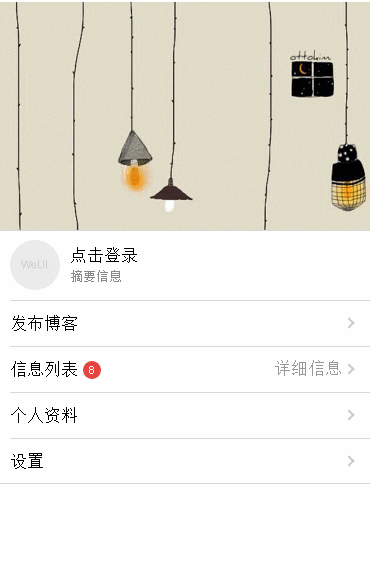
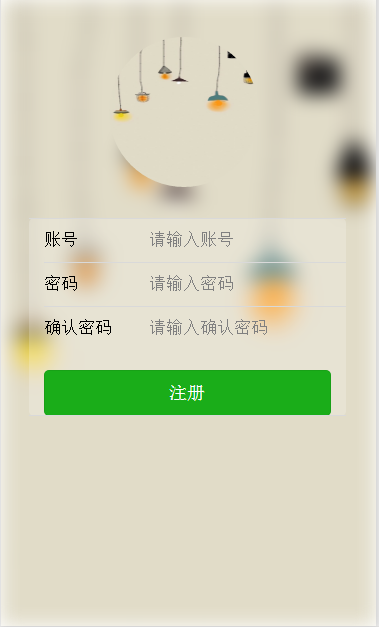













 23万+
23万+











 被折叠的 条评论
为什么被折叠?
被折叠的 条评论
为什么被折叠?








